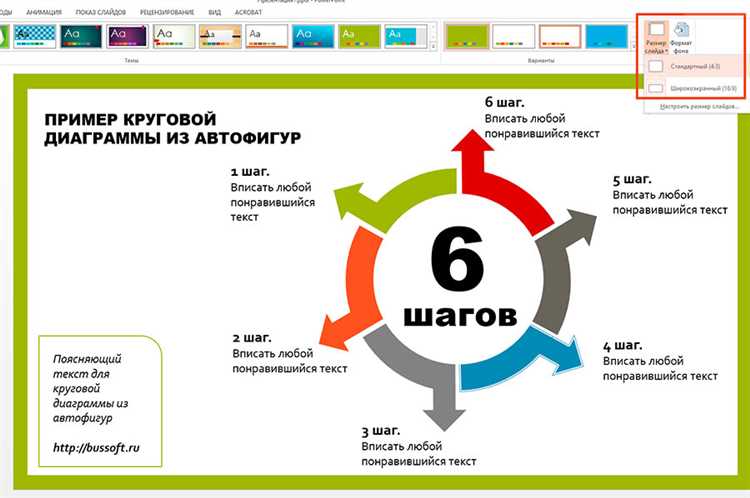
Изменение фона слайда в PowerPoint позволяет адаптировать презентацию под конкретную аудиторию, корпоративный стиль или визуальные требования. Программа предоставляет несколько вариантов: сплошной цвет, градиент, изображение, текстура или узор. Каждый из них настраивается через панель «Формат фона», доступную по правому клику на слайде или через меню «Дизайн» – «Формат фона».
Для установки сплошного цвета достаточно выбрать нужный оттенок в палитре и при необходимости задать прозрачность. Градиентный фон позволяет указать направление перехода, количество точек, цвета и степень прозрачности каждой из них. Это удобно при оформлении слайдов, где требуется акцент на центре или краях.
При выборе изображения или текстуры можно загрузить собственное изображение с компьютера либо использовать встроенные текстуры. Опция «Замостить как текстуру» позволяет повторять изображение по всей площади слайда. Поддерживаются форматы JPG, PNG и BMP. Важно следить за разрешением: для стандартного слайда 1920×1080 пикселей лучше использовать картинку не менее 1500×1000 пикселей.
Если нужно применить один фон ко всем слайдам, достаточно нажать кнопку «Применить ко всем». Для индивидуальной настройки отдельных слайдов эту кнопку использовать не нужно. Фон можно копировать с одного слайда на другой через формат по образцу или сочетание клавиш Ctrl+Shift+C и Ctrl+Shift+V.
Как задать однородный цвет фона для одного слайда
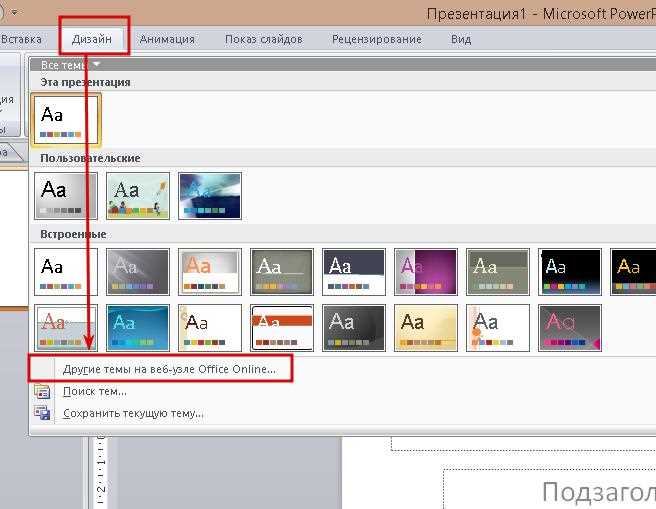
Чтобы установить сплошной цвет фона только для выбранного слайда в PowerPoint, выполните следующие действия:
- Выделите нужный слайд в области эскизов слева.
- Перейдите на вкладку Дизайн на верхней панели.
- Нажмите кнопку Формат фона, расположенную в группе Настроить.
- В открывшейся панели справа выберите параметр Заливка → Сплошная заливка.
- Щелкните по квадрату цвета и выберите подходящий оттенок из палитры. Для точной настройки можно воспользоваться пунктом Другие цвета.
- Убедитесь, что не установлен флажок Применить ко всем, иначе цвет будет задан для всех слайдов.
- Закройте панель, нажав Закрыть.
Фон изменится только у активного слайда. Таким способом можно выделить отдельные части презентации визуально, не затрагивая остальные.
Как изменить фон сразу для всех слайдов презентации

Чтобы задать одинаковый фон для всей презентации в PowerPoint, нужно внести изменения в образец слайдов. Это исключает необходимость редактировать каждый слайд вручную.
- Откройте презентацию и перейдите во вкладку «Вид».
- Нажмите «Образец слайдов» – откроется режим редактирования шаблонов.
- Выберите самый верхний образец в списке слева – изменения в нём отразятся на всех слайдах.
- Во вкладке «Фон» или «Дизайн» выберите «Формат фона».
- В открывшемся меню установите нужный тип заливки: сплошной цвет, градиент, рисунок или текстура.
- После настройки нажмите «Применить ко всем».
- Закройте режим образца, нажав «Закрыть режим образца» в верхнем меню.
Фон будет применён ко всем существующим и новым слайдам, использующим этот образец. Чтобы фон не сбивался при добавлении новых макетов, избегайте ручного изменения фона вне режима образца.
Как вставить изображение в качестве фона слайда
Откройте нужную презентацию и выберите слайд, для которого требуется изменить фон.
Кликните правой кнопкой мыши по свободной области слайда и выберите пункт «Формат фона».
В правой части окна появится панель. В разделе «Заливка» отметьте вариант «Рисунок или текстура».
Нажмите кнопку «Вставить» под надписью «Вставить из файла», чтобы загрузить изображение с компьютера. Также доступны варианты вставки из буфера обмена или интернета.
После загрузки изображение автоматически применяется к текущему слайду. Чтобы задать фон сразу для всех слайдов, нажмите кнопку «Применить ко всем» в нижней части панели.
При необходимости отрегулируйте прозрачность с помощью соответствующего ползунка. Это помогает улучшить читаемость текста на слайде.
Формат изображения: JPEG, PNG или BMP. Оптимальное разрешение – не ниже 1280×720 пикселей для презентаций в формате 16:9.
Как настроить градиентный фон вручную

Откройте нужный слайд и нажмите правой кнопкой мыши на пустом участке. Выберите пункт «Формат фона».
В открывшейся панели справа установите переключатель на «Заливка градиентом».
Выберите тип градиента: линейный, радиальный, прямоугольный, с траекторией или путь.
Установите направление градиента. Для линейного доступны углы от 0° до 360° с шагом 1°. Например, 90° – вертикальное направление сверху вниз.
В разделе «Остановки градиента» настройте цветовые точки. Можно добавить до 10 остановок, каждая регулируется отдельно:
- Цвет – выбирается вручную или с помощью пипетки.
- Положение – в процентах (например, 25%).
- Прозрачность – от 0% до 100% для создания плавных переходов.
- Яркость – регулирует интенсивность выбранного цвета.
После настройки градиента нажмите «Закрыть», чтобы применить изменения к текущему слайду. Чтобы применить фон ко всем слайдам, нажмите кнопку «Применить ко всем».
Как удалить фон, заданный по умолчанию

Откройте вкладку «Дизайн» на верхней панели PowerPoint. Найдите группу «Фон» и нажмите кнопку «Формат фона».
В открывшейся панели справа выберите пункт «Сплошная заливка» и установите цвет фона на белый или любой другой нейтральный. Это заменит фоновое оформление, применённое по умолчанию.
Если используется фоновое изображение или текстура, отметьте пункт «Без заливки» или выберите «Заполнение рисунком или текстурой», затем нажмите «Вставить» и отмените выбор файла, закрыв окно. Это действие удалит активный фон.
Чтобы применить изменения ко всем слайдам, нажмите кнопку «Применить ко всем» в нижней части панели «Формат фона».
Если фон встроен в макет, перейдите во вкладку «Вид» → «Образец слайдов». В режиме образца выберите нужный макет, снова откройте «Формат фона» и выполните описанные действия. Закройте режим образца, чтобы вернуться к редактированию презентации.
Как использовать текстуру или узор в качестве фона
Откройте слайд, фон которого требуется изменить. Щёлкните правой кнопкой мыши по свободному полю слайда и выберите пункт «Формат фона».
В открывшейся панели выберите раздел «Заливка рисунком или текстурой». Для использования готовых текстур PowerPoint нажмите кнопку «Текстура» и выберите подходящий вариант из предложенных (например, «Холст», «Мрамор», «Дерево»).
Если требуется собственный узор, нажмите «Вставить» → «Из файла» и выберите изображение. Поддерживаются форматы PNG, JPG, BMP.
После выбора файла настройте параметры: прозрачность (от 0% до 100%) регулируется ползунком. При необходимости включите опцию «Прокрутка с фоном», чтобы текстура оставалась на месте при анимации содержимого.
Для однотипного применения фона ко всем слайдам нажмите «Применить ко всем». Если фон нужен только для текущего слайда – просто закройте панель форматирования.
Как изменить фон в макете слайда через образец
Откройте вкладку Вид и выберите Образец слайдов. В левой части появится список макетов. Щёлкните по нужному макету, чтобы выделить его.
Перейдите во вкладку Дизайн, нажмите Формат фона. В открывшейся панели справа выберите тип фона: заливка цветом, градиент, рисунок или текстура, узор.
Если выбран рисунок, нажмите Файл, чтобы загрузить изображение с компьютера. При необходимости настройте прозрачность и размещение.
Изменения сразу применяются к выбранному макету. Чтобы применить фон ко всем макетам, выберите верхний слайд (главный образец) и повторите действия.
Закройте режим образца, нажав Закрыть режим образца во вкладке Образец слайдов. Все слайды, основанные на отредактированном макете, примут обновлённый фон.
Как сохранить пользовательский фон для повторного использования

Чтобы сохранить пользовательский фон в PowerPoint для повторного использования, необходимо использовать функции сохранения в качестве фона шаблона. Для этого выполните следующие шаги:
1. Откройте слайд с выбранным фоном. Перейдите в режим редактирования слайда, на котором вы хотите сохранить фон.
2. Нажмите на вкладку «Дизайн» на верхней панели инструментов. В разделе «Фон» выберите опцию «Формат фона». Это откроет меню с настройками фона для текущего слайда.
3. Настройте фон с использованием изображения, градиента, узора или однотонного цвета, в зависимости от ваших предпочтений. Вы можете использовать собственное изображение, загруженное с компьютера, или выбрать из доступных шаблонов PowerPoint.
4. После того как фон настроен, выберите опцию «Применить ко всем слайдам» для того, чтобы установить выбранный фон для всей презентации, либо применить только к текущему слайду.
5. Чтобы сохранить фон как шаблон для дальнейшего использования, перейдите в раздел «Дизайн» и выберите «Сохранить как тему». Дайте теме название и сохраните файл в формате *.thmx.
6. В следующий раз, когда вам нужно будет использовать этот фон, откройте PowerPoint, перейдите в раздел «Дизайн» и выберите «Темы». Там будет доступна ваша сохраненная тема, которую можно применить к новым презентациям.
Этот метод позволяет сэкономить время при создании презентаций, гарантируя, что ваш уникальный стиль фона всегда будет под рукой.
Вопрос-ответ:
Как изменить фон слайда в PowerPoint?
Чтобы изменить фон слайда в PowerPoint, откройте программу и выберите слайд, фон которого хотите изменить. Перейдите во вкладку «Дизайн» на верхней панели. В разделе «Фон» нажмите кнопку «Формат фона». Здесь можно выбрать цвет фона, градиент, текстуру или изображение. После выбора нужной опции, нажмите «Применить ко всем», чтобы изменения отразились на всех слайдах, или «Закрыть», если изменения касаются только одного слайда.
Можно ли установить фоновое изображение в PowerPoint?
Да, PowerPoint позволяет установить фоновое изображение для слайда. Для этого откройте вкладку «Дизайн», затем в разделе «Фон» выберите «Формат фона». В открывшемся меню выберите опцию «Заполнить изображением или текстурой». Нажмите «Выбрать изображение» и выберите файл с компьютера или используйте одно из предложенных изображений. Вы также можете настроить прозрачность, чтобы изображение не мешало читаемости текста.
Как изменить фон для всех слайдов сразу в PowerPoint?
Чтобы изменить фон для всех слайдов в PowerPoint, откройте вкладку «Дизайн» и нажмите на «Формат фона». Затем выберите нужный тип фона (цвет, текстура, градиент или изображение) и установите его. После этого нажмите на кнопку «Применить ко всем», чтобы изменения отразились на всех слайдах презентации.
Как можно использовать градиент в качестве фона слайда в PowerPoint?
Для добавления градиента в качестве фона слайда, откройте вкладку «Дизайн» и выберите «Формат фона». В разделе «Заполнить» выберите «Градиентная заливка». Далее, в меню настроек градиента вы можете выбрать цвета, направление и стиль градиента. Это позволяет создать различные визуальные эффекты, которые могут сделать вашу презентацию более привлекательной. После настройки нажмите «Применить ко всем», если хотите изменить фон на всех слайдах.






